Sammelbuchung
Die Sammelbuchung erreichst du über den Schieberegler oberhalb deiner Tabelle. Hier hinter vereint sich eine Vielzahl von Daten, die du aufrufen kannst, wie z.B. Basisdaten, Bodenwerte, Dokumentation, Gartenbau, Wasserschutz, Anbauverhältnis und Fruchtfolge. Diese Daten lassen sich hier wie in einer Excel-Anwendung bearbeiten. Dies ermöglicht ein schnelles Kopieren von Daten durch herunterziehen, kopieren, einfügen, Zeilen löschen und sortieren. Zum Schließ
Herzlich willkommen bei näon!
Wir zeigen dir Schritt für Schritt, wie du deinen Betrieb in näon anlegst.
Inhaltsverzeichnis
Login
Bei näon handelt es sich um eine Webanwendung. Das bedeutet du kannst näon von jedem webfähigen Endgerät aus erreichen. Gib dafür die Internetsadresse https://live.naeon.online in deinen Browser ein. So gelangst du zum Login-Bereich. Nutzt du näon über deinen Berater, stellt dieser dir deine Zugangsdaten zur Verfügung. Hast du eine näon-Vollversion erworben, senden wir dir deine Zugangsdaten via E-Mail zu. Gib nun deinen Nutzernamen und das Passwort ein und klicke auf Anmelden.
Wichtige Informationen
Damit du wichtige Informationen die das Programm betreffen sofort erhälst, teilen wir dir diese direkt neben dem Login-Bereich mit.

näon-Login Bereich
Startseite
Nach dem Login gelangst du auf die näon-Startseite. Im unteren Bereich findest du für jedes Modul eine Kachel. Mit einem Klick darauf gelangst du in das jeweilige Modul. Eine weitere Möglichkeit in die Module zu gelangen, findest du in der Navigationsleiste unter Nährstoffmanagement. Wenn du hier mit dem Cursor rüber gehst, öffnet sich eine Liste.

näon-Startseite mit den Modulen
Anlegen deines Betriebs
Du kannst deinen Betrieb in der Navigationsleiste unter Stammdaten anlegen. Klicke dafür auf Stammdaten, wähle dann "Betriebe". Es öffnet sich eine neue Seite, auf der du unter dem grünen Plus deinen Betrieb anlegen kannst.

Überschrift
Nach der Auswahl des grünen Plus öffnet sich eine neue Seite unter der du deine Betriebsdaten angeben kannst. Wähle nach der Eingabe der Basisdaten den Button "speichern".

Eingabemaske für die Anlage eines landwirtschaftlichen Betriebs
Videoanleitung Landwirte
Videoanleitung Berater
Wenn du den angelegten Betrieb nun für einen Nutzer freigeben möchtest, kannst du dies unter Profil--> Mitarbeiter durchführen. Dort kannst du festlegen, welche Module du für den Landwirt freischalten möchtest und die E-Mail-Adresse und ein Passwort für den Zugang des Landwirts hinterlegen. Nach dem Abspeichern der Zugangsdaten kannst du die Daten dann automatisch via E-Mail an den Landwirt senden.
Starten der Module Ackerschlagkartei, Düngeplanung etc.
Nachdem du nun deinen Betrieb angelegt hast, kannst du in ein Modul deiner Wahl wechseln z.B. in die Ackerschlagkartei. Hier erscheint nun dein Betrieb im Dropdown-Menü. Wie es weiter geht, erfährst du hier.
Herzlich willkommen bei näon!
Wir zeigen dir Schritt für Schritt, wie du deinen Betrieb in näon anlegst.
Inhaltsverzeichnis
Login
Bei näon handelt es sich um eine Webanwendung. Das bedeutet du kannst näon von jedem webfähigen Endgerät aus erreichen. Gib dafür die Internetsadresse https://live.naeon.online in deinen Browser ein. So gelangst du zum Login-Bereich. Nutzt du näon über deinen Berater, stellt dieser dir deine Zugangsdaten zur Verfügung. Hast du eine näon-Vollversion erworben, senden wir dir deine Zugangsdaten via E-Mail zu. Gib nun deinen Nutzernamen und das Passwort ein und klicke auf Anmelden.
Wichtige Informationen
Damit du wichtige Informationen die das Programm betreffen sofort erhälst, teilen wir dir diese direkt neben dem Login-Bereich mit.

Überschrift
näon-Login Bereich
Startseite
Nach dem Login gelangst du auf die näon-Startseite. Im unteren Bereich findest du für jedes Modul eine Kachel. Mit einem Klick darauf gelangst du in das jeweilige Modul. Eine weitere Möglichkeit in die Module zu gelangen, findest du in der Navigationsleiste unter Nährstoffmanagement. Wenn du hier mit dem Cursor rüber gehst, öffnet sich eine Liste.


näon-Startseite mit den Modulen
Anlegen deines Betriebs
Du kannst deinen Betrieb in der Navigationsleiste unter Stammdaten anlegen. Klicke dafür auf Stammdaten, wähle dann "Betriebe". Es öffnet sich eine neue Seite, auf der du unter dem grünen Plus deinen Betrieb anlegen kannst.

Überschrift
Nach der Auwahl des grünen Plus öffnet sich eine neue Seite unter der du deine Betriebsdaten angeben kannst. Wähle nach der Eingabe der Basisdaten den Button "speichern".

Überschrift
Eingabemaske für die Anlage eines landwirtschaftlichen Betriebs
Videoanleitung Landwirte
Videoanleitung Berater
Wenn du den angelegten Betrieb nun für einen Nutzer freigeben möchtest, kannst du dies unter Profil > Mitarbeiter durchführen. Dort kannst du festlegen, welche Module du für den Landwirt freischalten möchtest und die E-Mail-Adresse und ein Passwort für den Zugang des Landwirts hinterlegen. Nach dem Abspeichern der Zugangsdaten kannst du die Daten dann automatisch via E-Mail an den Landwirt senden.
Starten der Module Ackerschlagkartei, Düngeplanung etc.
Nachdem du nun deinen Betrieb angelegt hast, kannst du in ein Modul deiner Wahl wechseln z.B. in die Ackerschlagkartei. Hier erscheint nun dein Betrieb im Dropdown-Menü. Wie es weiter geht, erfährst du hier.
en der Sammelbuchung, kannst du den Schieberegler einfach erneut betätigen.
Inhaltsverzeichnis
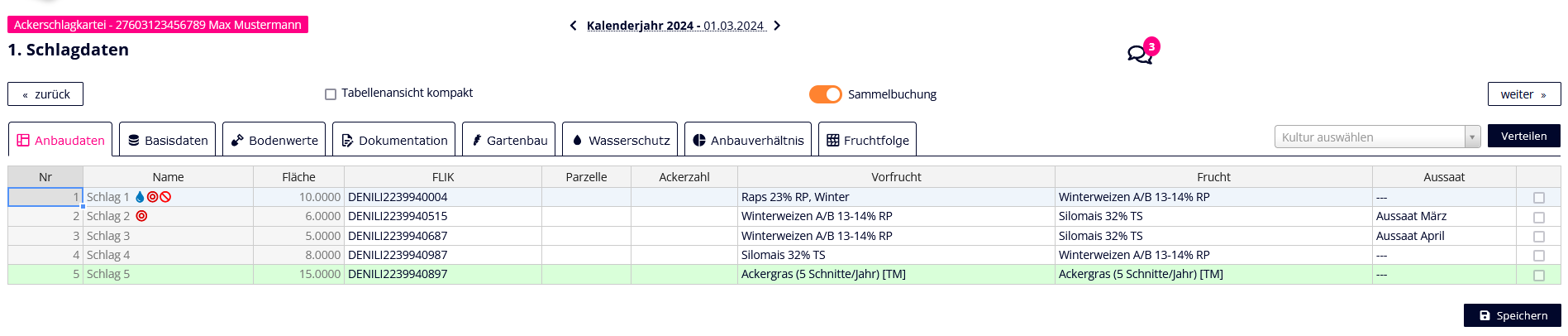
Ackerschlagkartei Schritt 1 Schlagdaten unter Sammelbuchung
Anbaudaten
Unter Anbaudaten findest du Nummer, Name und Größe der Fläche. Hier kannst du die FLIK-Nummer, die Vorfrucht und Frucht bearbeiten. Ebenso werden die für Sachsen-Anhalt relevanten Parameter Parzelle und Ackerzahl angezeigt. Diese sind für die dort genutzte Schnittstelle revelant. In der hinteren Zeile kannst du für deine Sommerungen den Aussaatzeitpunkt angeben, ob es sich dabei um eine frühe oder späte Aussaat handelt.
Verteilen
Ist deine Frucht noch nicht eingetragen, weil du z.B eine Datenübernahme aus dem Vorjahr gemacht hast, dann erleichtert dir die Verteil-Funktion die Eingabe. Hier kannst du durch das Setzen eines Häkchens in der letzten Spalte die Schläge auswählen, auf denen die gleiche Kultur angebaut wird. Oberhalb der Tabelle befindet sich eine Dropdown-Liste, wo die entsprechende Kultur ausgewählt werden kann. Anschließend klickst du auf Verteilen und alle Schläge bekommen die ausgewählte Kultur unter Frucht eingetragen.
Basisdaten
Bei den Basisdaten erhältst du eine Übersicht über alle angebauten Kulturen inkl. der Zwischenfrüchte. Außerdem kannst du hier anhaken, ob die Erntereste der Vorfrucht bzw. Frucht abgefahren wurden. Weiterhin kannst du hier den Bodenklimaraum (BKR) und die eingetragenen Nmin-Werte sehen und bearbeiten. Wähle außerdem aus, ob deine Nebenfrucht vor der Hauptfrucht steht.
Frucht -> Vorfurcht
Wenn du die Daten aus der ANDI-Datei oder einer csv Datei importiert hast, stehen die Vorfrüchte für das laufende Düngejahr als Hauptfrucht im Programm. Oberhalb der Tabelle findest du einen Button, mit dem du die Möglichkeit hast, alle Hauptfrüchte in Vorfrüchte zu verwandeln.
Bodenwerte
Die Tabelle der Bodenwerte zeigt dir alle relevanten Bodendaten auf einen Blick. Du kannst die Daten händisch für einzelne Schläge eintragen oder du liest eine csv-Datei (z.B. LUFA-Datei) über die Funktion Schlagimport-export ein. Über diese Funktion ist auch der Export der Bodenwerte als csv- oder Excel-Datei möglich.
Die Gehaltsklassen für die Nährstoffe:
- Phosphor
- Kalium
- Magnesium
- pH-Wert
werden nach der Eingabe der Bodenart, der Humusstufe, der Steingehalt für Sachsen Anhalt und des jeweiligen Nährstoffgehalts bzw. des ph-Werts automatisch ermittelt. Das bedeutet, dass beim Eingeben der Bodenanalyseergebnisse im Schritt 1 die Gehaltsklassen nicht von Hand eingetragen werden müssen. Du kannst die Tabellen zur Ermittlung der Gehaltsklassen in den Stammdaten unter Gehaltsklassen einsehen.
Dokumentation
In der Tabelle Dokumentation kannst du angeben, ob deine Schläge im Roten Gebiet, im phosphatsensiblen Gebiet oder in einem Wasserschutzgebiet sowie der WRRL- Richtlinie unterliegen. Außerdem kann hier angegeben werden, ob eine Hangneigung oder eine Restriktion hinsichtlich der organischen Düngung vorliegt. Schläge, die du hier markiert hast, erhalten in der Schlagübersicht ein entsprechendes Symbol, damit du diese direkt erkennen kannst. Das Feld Bemerkung ist ein freies Textfeld, in dem du zusätzliche Bemerkungen zu einem Schlag eintragen kannst. Diese Bemerkung wird dann ebenfalls in den Ausdrucken unter den Schlaginformationen angezeigt.
Gartenbau
Um die Funktion Gartenbau nutzen zu können musst du unter Sammelbuchung Dokumentation den Haken bei Gartenbau setzen. Trägst du mehrere Gemüsearten hintereinander ein, musst du die Funktion Gartenbau wählen. Dafür musst du zunächst in den Schlagdaten den Schlag ohne Kultur eintragen und dann unter Gartenbau deine Schläge und Teilschläge, laufende Nummer sowie Fruchtfolge und Nmin Werte eintragen.
Wie genau du im Gartennbau arbeiten kannst erfährst du hier: https://naeon.online/duengeplanung/dbe-erweiterung-gartenbau/
Wasserschutz
Unter Wasserschutz findest du alle Schläge, die du im Reiter Dokumentation mit dem Haken für Wasserschutz markiert hast. Hier kannst du alle relevanten Daten zu deinen Wasserschutzgebieten sowie weitere Notizen eingeben. Im Schritt 3 "Zu- und Abschläge" kannst du dann eine individuelle Düngebedarfsermittlung für deine Schläge im Wasserschutzgebiet berechnen. Mehr dazu findest du hier.
Anbauverhältnis
Das Anbauverhältnis zeigt dir deine angebauten Kulturen mit der jeweiligen Flächengröße in ha und dem prozentualen Anteil. In der Tabelle lassen sich weitere Anpassungen vornehmen. Die Frucht kann wie immer im praktischen Dropdown ausgewählt werden. Durch das Anhaken kannst du auswählen, ob du die Übersicht nur für Ackerflächen oder für alle Flächen inklusive Grünland anzeigen lassen möchtest. Diese Übersicht über dein Anbauverhältnis kannst du dir in verschiedenen Formaten direkt unter den drei Strichen ganz rechts auf der Seite herunterladen.
Fruchtfolge
Hier erhältst du eine Übersicht über die Fruchtfolge der einzelnen Schläge der letzten fünf Jahre. Die Kulturen erhalten eine farbliche Kennzeichnung und sind so schnell erkennbar. In der unteren Tabelle wird dir angezeigt, wie viel Hektar der jeweiligen Frucht du in den Jahren angebaut hast.
Tabellenansicht kompakt
In dieser Ansicht wird der Speicherbutton für dich nach oben geschoben um bei einer hohen Anzahl an Schlägen nicht endlos mit der Maus scrollen zu müssen um deine Schläge zu suchen. Du kannst mit dieser Funktion innerhalb einer Tabelle scrollen.
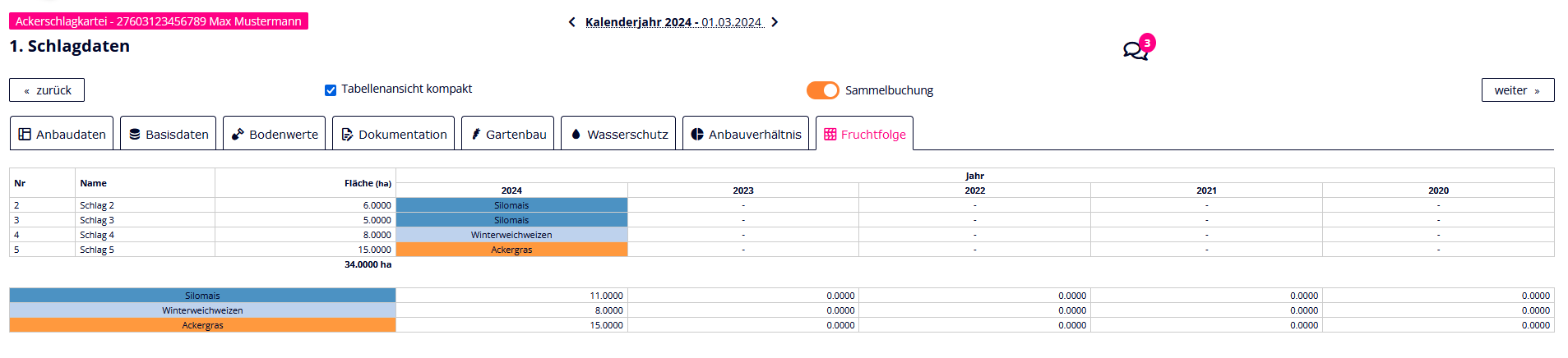
Ackerschlagkartei Schritt 1 Schlagdaten, Reiter Fruchtfolge
Spare dir Zeit:
| Nutze die praktische Tabellenbearbeitung, wie in Excel | |
| Schnelles Eintragen der Frucht in den Anbaudaten durch den Button "Verteilen" | |
| Ändere unter Basisdaten mit einem Klick deine Frucht in die Vorfrucht |